Есть ли способ восстановить видео, которые я удалил более 2 лет назад с моего SSD? - Вопрос с Quora.
На этой странице мы поделимся лучшим программным обеспечением для восстановления видео на ПК с Windows, которое поможет вам восстановить удаленные или потерянные видеофайлы и избавит вас от страха навсегда потерять важные и памятные данные. Если вы пользователь Mac, вы можете прочитать материал о лучшем программном обеспечении для восстановления видео на Mac.
Что вы должны знать о восстановлении видео
Видеофайлы отличаются от любого другого типа данных. По сравнению с другими файлами, такими как фотографии и документы, видео обычно имеют больший размер. Видеоданные записываются на жесткий диск, модуль карты памяти, карту камеры или другие устройства хранения не единым файлом. Эти отдельные последовательности данных называются видеофрагментами.
Имея в виду эту концепцию, вы поймете, почему видео невозможно воспроизвести после восстановления с помощью обычного программного обеспечения. Видео, особенно большого размера, распределяется по большой области диска в виде множества фрагментов, что затрудняет идентификацию соответствующих секторов. В то время как обычные инструменты восстанавливают данные в том виде, в котором они хранятся на носителе (когда видео хранится в виде фрагментов, восстановленное видео также остается фрагментированным), профессиональное программное обеспечение автоматически сканирует, собирает и сопоставляет фрагменты и даже восстанавливает поврежденные видео и, таким образом, обеспечивает полное восстановление ваших файлов.
Как выбрать программное обеспечение для восстановления видео на ПК
Вот некоторые факторы, которые следует учитывать при выборе программного обеспечения для восстановления видео.
- Поддерживаемые форматы видео
Это, без сомнения, первый и самый важный фактор. Большинство инструментов поддерживают восстановление MP4. Но что делать, если формат файлов ваших удаленных видео не так популярен? Выбранный вами инструмент должен позволять восстанавливать широкий спектр видеоформатов.
- Поддерживаемые устройства и файловые системы
Какой носитель вы используете - жесткий диск компьютера, флэш-накопитель, SD-карта, внешний жесткий диск или другое устройство хранения? Вам нужно подумать, поддерживает ли инструмент восстановление с вашего устройства. Также существуют различные файловые системы: HFS, HFS+, NTFS, FAT, FAT32, exFAT, и т. д.
- Удобство
Если вы не специалист по работе с данными, удобный интерфейс и простые действия по восстановлению в несколько кликов упрощают процесс и снижают нагрузку, связанную с восстановлением потерянных видеофайлов.
- Сценарии потери файлов
Существует множество случаев, когда вам может понадобиться восстановить видео с вашего компьютера с Windows. Возможно, вы стерли фильм, который хотели сохранить, случайно отформатировав жесткий диск, или видеофайл был поврежден, и его необходимо восстановить в исходное состояние. Выбранный вами инструмент восстановления должен быть в состоянии справиться с любым сценарием потери данных.
10 лучших программ и приложений для восстановления видео на Windows
Принимая во внимание четыре вышеуказанных фактора, существует несколько доступных программных приложений для восстановления видео на компьютере/ноутбуке с Windows, но какое из них является наиболее подходящим? Ознакомьтесь с нашим списком 10 лучших инструментов, чтобы выбрать тот, который лучше всего соответствует вашим требованиям!
#1: Recoverit - расширенное восстановление видео
Wondershare Recoverit — это программа восстановления данных, которая может помочь вам в восстановлении удаленных или потерянных файлов, исправлении проблем с загрузкой компьютера. Инструмент предлагает простой и удобный интерфейс. Запатентованная технология восстановления фрагментов делает Recoverit лучшим ПО для восстановления видео как для Windows, так и для Mac. Инструмент может восстанавливать видео, которые были безвозвратно удалены, потеряны из-за сбоя или форматирования жесткого диска или зашифрованы программами-вымогателями. Recoverit также поддерживает большое количество типов файлов, что делает его универсальным решением.
Для Win 7 или более поздней версии (64-разрядная версия)
Для macOS 10.12 или новее

Ключевые особенности
- Поддерживает все файловые системы: Recoverit поддерживает и восстанавливает файлы на всех файловых системах, включая NTFS, FAT, HFS+, APFS и т. д.
- Поддерживает более 2000 устройств хранения: Вы можете восстановить удаленные или потерянные документы, фотографии, видео, аудио, электронные письма и т. д. практически с любого устройства или носителя, например, с жесткого диска, USB-накопителя или твердотельного накопителя, внешнего жесткого диска, флэш-накопителя, дискеты, цифровых камер, памяти дронов и т. д.
- Расширенное восстановление видео: Помимо всех популярных видеоформатов, таких как MP4, AVI, MOV, M4V, 3GP, 3G2, M4A, ASF, FLV, MPEG и т. д., поврежденные фильмы Ultra HD, 4K и 8K сканируются, собираются и сопоставляются, гарантируя, что большинство ваших видео будут восстановлены.
- Сервис для поврежденных видеофайлов: Wondershare Recoverit может помочь вам восстановить поврежденное, обрезанное или неисправное видео. Он имеет два режима восстановления: быстрый и расширенный, которые предъявляют свои требования к файлу и обеспечивают разную степень восстановления.
- Поддерживаемые ОС Windows: Windows 11/10/8/7/Vista/XP
Для Win 7 или более поздней версии (64-разрядная версия)
Для macOS 10.12 или новее
Как восстановить удаленные видео в Windows с помощью Wondershare Recoverit
Wondershare Recoverit делает восстановление видеофайлов проще, быстрее и надежнее. Все, что вам нужно сделать, это выполнить следующие простые шаги, чтобы восстановить удаленные видеофайлы:
Шаг 1 Запустите программное обеспечение и выберите расположение файла.
Запустите Recoverit на своем ПК и выберите папку, в которой вы потеряли свои видео.

Шаг 2 Сканирование
После того, как вы выбрали папку, программа восстановления видео начнет сканирование удаленных видеофайлов. Это может занять несколько минут.

Шаг 3 Восстановление потерянных видеофайлов
После сканирования вы сможете просмотреть все восстановленные видео. Выберите видеофайлы, которые вы хотите восстановить, и нажмите кнопку «Восстановить», чтобы сохранить их в безопасном месте.

Шаг 4 Расширенное восстановление видео
Вы можете использовать опцию «Улучшенное восстановление», чтобы провести тщательный поиск и восстановление глубоко скрытых видео. Просто щелкнув по диску, вы запустите тщательный поиск видеоконтента.

Шаг 5 Восстановите удаленные видео
Придется немного подождать, так как глубокому сканированию потребуется больше времени, чтобы объединить видеофрагменты. Результаты расширенного восстановления видео будут показаны в программе, и вы сможете просмотреть их. Recoverit позволяет искать определенные ролики и просматривать их из пользовательского интерфейса. Выберите видео, которые вы хотите сохранить, а затем нажмите «Восстановить».

Для Win 7 или более поздней версии (64-разрядная версия)
Для macOS 10.12 или новее
Планы и цены
Wondershare Recoverit доступен в бесплатной и платной версиях. В следующей таблице приведены детали платной версии и цены на Wondershare Recoverit:
Версия |
Базовая |
Стандартная |
Премиум |
| Цена | $69,99/год | $79,99/год | $99,99/год |
| Инструменты | Восстановление данных |
|
|
Плюсы и минусы
Плюсы
Программное обеспечение очень удобное и простое в использовании даже для новичков.
Поставляется с широким спектром функций и опций, которые облегчают процесс восстановления.
Использует запатентованную технологию полного восстановления видео с самой высокой вероятностью успешного результата.
Минусы
Некоторые пользователи жалуются на дороговизну программного обеспечения.
Для Win 7 или более поздней версии (64-разрядная версия)
Для macOS 10.12 или новее
#2: Профессиональное программное обеспечение для восстановления данных EaseUS
EaseUS Data Recovery Wizard Pro для Windows — это потрясающее программное обеспечение для восстановления данных, которое поможет вам восстановить потерянные или удаленные видео всего за несколько простых шагов. Это программное обеспечение чрезвычайно простое в использовании и может восстанавливать видео с любого устройства хранения, включая жесткие диски, USB-накопители, карты памяти и многое другое.

Ключевые особенности
EaseUS Data Recovery Wizard Pro для Windows имеет несколько продвинутых функций:
- Подходит для распространенных сценариев потери видео, включая форматирование, удаление, потерю раздела и многое другое. Вы можете легко восстановить такие видеофайлы, как MOV, AVI, ASF, WMV, MP3 и MP4.
- Поддерживает восстановление данных с сервера NAS: Поддерживаются почти все бренды и файлы NAS.
- Доступны гибкие режимы сканирования: Вы можете использовать быстрое сканирование для быстрого поиска удаленных видео и расширенное сканирование для сканирования устройства хранения по секторам для углубленного восстановления.
- Восстановление и ремонт потерянных/поврежденных видео с камеры: Последнее видео EaseUS Wizard Pro поставляется с функцией восстановления утерянного видео — восстанавливайте все поврежденные и неисправные видео в форматах MP4 и MOV.
- Поддерживаемые ОС Windows: Windows 11/10/8/7
Планы и цены
EaseUS Data Recovery Wizard Pro доступен бесплатно, а также в платной версии за $69,95 в месяц, $99,95 в год и $149,95 в течение всего срока службы.
Плюсы и минусы
Плюсы
Удобный интерфейс
Интуитивно понятный процесс восстановления
Может восстанавливать поврежденные видео
Минусы
Поддержка ограниченных типов видеофайлов
Вам также может быть интересно: 10 лучших программ для восстановления видео с iPhone
#3: Disk Drill Recovery
Disk Drill — это мощное программное обеспечение, которое может восстанавливать видео, которые были удалены или утеряны с любого типа устройства хранения. Он также имеет встроенную функцию защиты данных, которая может защитить ваши видео от случайного удаления или потери.

Ключевые особенности
- Может восстанавливать видео с любого устройства хранения, включая внутренние и внешние жесткие диски, USB-накопители, карты памяти и многое другое.
- Disk Drill также поддерживает широкий спектр форматов видео, включая AVI, MOV, MP4 и WMV.
- Простой интерфейс
- Бесплатная пробная версия
- Поддерживаемые ОС Windows: Windows 11/10/8.1/8/7/Vista/XP
Планы и цены
Disk Drill — это мощное ПО для восстановления видео для Windows, которое бесплатно обрабатывает до 500 МБ данных и предлагает бессрочную Pro-версию за $89,99.
Плюсы и минусы
Плюсы
Прост в использовании. Пользовательский интерфейс интуитивно понятен и прост в навигации.
Предлагает бесплатную пробную версию
Предотвращает случайное удаление
Доступная цена
Минусы
Поддержка ограниченных типов видеофайлов
Не показывает качество файла до его восстановления
Нет возможности восстановления видео
#4: Recuva Data Recovery Pro
Recuva — это бесплатное программное обеспечение для восстановления видео, доступное для пользователей Windows. Оно просто в использовании и может восстанавливать видео с самых разных носителей, включая жесткие диски, карты памяти, USB-накопители и многое другое.

Ключевые особенности
- Простой и удобный интерфейс.
- Возможность восстановления видео из широкого спектра форматов.
- Возможность восстановления видео, которые были удалены с различных носителей.
- Бесплатная пробная версия
- Поддерживаемые ОС Windows: Windows 10/8,1/8/7/Vista/XP
Планы и цены
Recuva доступна в бесплатной и премиум-версии за $19,95 в месяц.
Особенности |
Бесплатно |
Премиум |
| Расширенное восстановление файлов | Да | Да |
| Поддержка виртуального жесткого диска | Нет | Да |
| Автоматические обновления | Нет | Да |
| Премиум-поддержка | Нет | Да |
Плюсы и минусы
Минусы
Сканирование может показаться медленным
Не обладает интуитивно понятным интерфейсом
Поддержка ограниченного количества типов файлов и файловых систем
#5: DiskDigger
DiskDigger — это мощное программное обеспечение, которое может восстанавливать видео и большинство других типов файлов с различных носителей, включая жесткие диски, USB-накопители, карты памяти и многое другое.

Ключевые особенности
- Поддерживает все файловые системы.
- Он может восстанавливать видео, которые были удалены или потеряны из-за форматирования или повреждения носителя.
- DiskDigger также может восстанавливать видео, которые были скрыты или временно удалены из-за сбоя системы или отключения питания.
- Может даже восстанавливать видео, которые были зашифрованы или защищены паролем.
- Поддерживаемые ОС Windows: Windows 11/10/8/7/Vista/XP
Планы и цены
DiskDigger предлагает бесплатную пробную версию для ПК с Windows. У него также есть бессрочная премиум-версия за $14,99.
Плюсы и минусы
Плюсы
Интуитивно понятный интерфейс
Работает на Windows, Linux, Android и Mac
Минусы
Не позволяет сканировать определенную папку
Если жесткий диск вашего компьютера поврежден или испорчен, восстановление файлов с помощью DiskDigger может оказаться невозможным.
#6: MiniTool Photo Recovery для Windows
MiniTool Photo Recovery — это эффективный инструмент для восстановления фотографий и видео на ПК с Windows. Он восстанавливает потерянные и удаленные видео с жестких дисков компьютера, карт памяти, USB-накопителей, цифровых камер и съемных дисков. Процесс восстановления видео прост и позволяет вернуть потерянные и удаленные видео в случае случайного удаления, форматирования дисков, заражения вирусами или вредоносными программами, переустановки Windows и т. д.

Ключевые особенности
- MiniTool поддерживает популярные видеоформаты, но ограничен MP4, MOV, M4A, 3GP, 3G2, WMV, ASF, SWF, M2TS, MKV и MTS. Он также восстанавливает фотографии и аудио.
- Программное обеспечение может восстанавливать видео, которые были удалены или потеряны из-за форматирования или повреждения носителя.
- Поддерживаемые ОС Windows: Windows 10/8/8,1/7
Планы и цены
Бесплатно |
Персональная ежемесячная подписка |
Персональная годовая подписка |
Персональный неограниченный план |
| Бесплатно | $69 | $89 | $99 |
| Восстановление до 1 ГБ файлов | Неограниченное восстановление данных | Неограниченное восстановление данных | Неограниченное восстановление данных |
Плюсы и минусы
Плюсы
Легкость использования
Бесплатная версия восстанавливает до 1 ГБ
Минусы
Отсутствуют расширенные функции, такие как глубокое сканирование, выбор типа видеофайла или другие настраиваемые параметры.
Перегруженный интерфейс
Предлагает только базовое восстановление видео Высокая цена для предлагаемого набора функций
#7: Stellar Photo Recovery
Stellar Photo Recovery — это многофункциональное ПО для восстановления видео. Оно имеет удобный интерфейс и может восстанавливать видео в различных форматах с настраиваемыми параметрами и возможностью глубокого сканирования.

Ключевые особенности
- Программное обеспечение Stellar для восстановления видео может извлекать любые видеофайлы, включая 3G2, 3GP, AJP, ASX, MTS, AVI, DIVX, F4V, HDMOV, M4R, MKV, MOI, MP4, MPEG, MQV, OGG, OGM, SVI, TOD, VID, VOB, MXF.
- Инструмент восстанавливает фотографии, аудио и видео, которые были утеряны с отформатированных, поврежденных и испорченных карт памяти камеры, SD-карт, жестких дисков и USB-накопителей.
- Поддерживает извлечение видео с поцарапанных CD/DVD.
- Поддерживаемые ОС Windows: Windows 11/10/8/7
Планы и цены
Стандартная |
Профессиональная |
Премиум |
| $29,99 в год | $39,99 в год | $49,99 в год |
| Восстанавливает фото, видео и музыкальные файлы |
|
|
Плюсы и минусы
Плюсы
Легкость использования
Восстанавливает CD/DVD видео
Восстанавливает видеофайлы в любом формате
Поддерживает сортировку файлов по типу, размеру и расположению
Минусы
Пробная версия не сохраняет восстановленные видео
Не поддерживает восстановление с потерянного раздела
Глубокое сканирование занимает много времени
#8: iBeesoft Data Recovery
iBeesoft Data Recovery может восстановить потерянные, отформатированные или поврежденные данные. Это приложение особенно полезно, поскольку оно работает как на Windows, так и на Mac. Интуитивно понятный интерфейс позволяет быстро и легко восстанавливать видео в Windows.
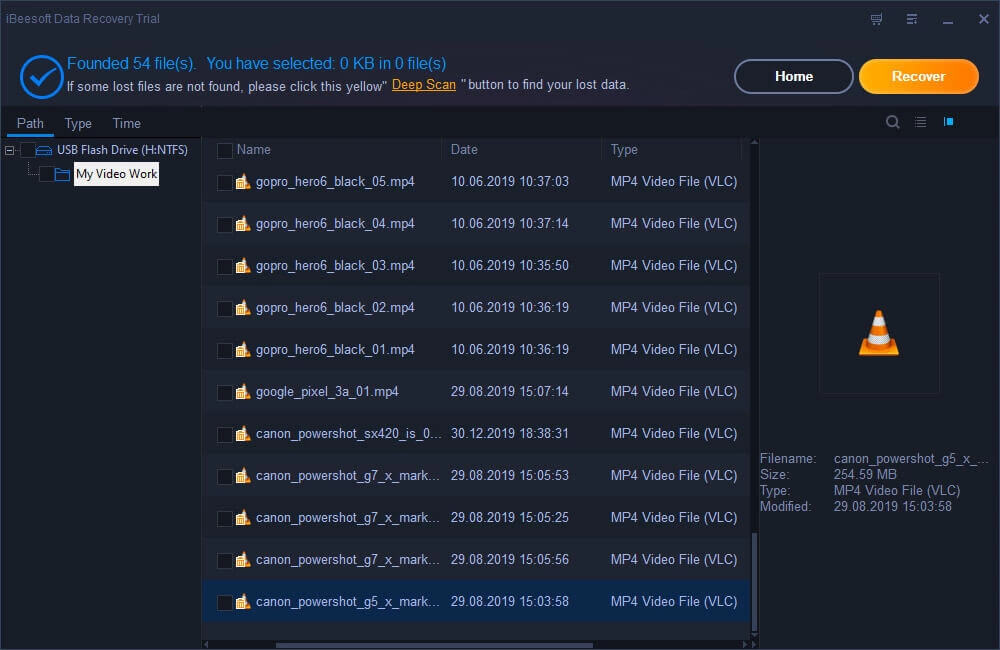
Ключевые особенности
- iBeesoft — это эффективный инструмент для восстановления данных, который восстанавливает не только видео, но и другие типы файлов, такие как документы office, фотографии, документы с жесткого диска, разделов компьютера, SD-карт, внешних жестких дисков, дисков RAW, USB-накопителей и т. д.
- Программное обеспечение для восстановления видео может восстанавливать несколько форматов, таких как AVI, MOV, MP4, WMV, MKV, ASF, FLV, M4V, 3GP, 3G2, SWF, MPG, RM / RMVB, MPEG и т. д.
- Программа также может восстанавливать поврежденные видео, фотографии и другие файлы.
- Поддерживаемые ОС Windows: Windows 11/10/8/7
Планы и цены
iBeesoft Windows Data Recovery предлагает 3 плана:
- Персональная лицензия за $59,95 в год на 1 ПК с Windows.
- Семейная лицензия за $89,95 в год для 2–5 ПК с Windows.
- Корпоративная лицензия за $199,95 в год для активации на любом компьютере или сервере в компании.
Плюсы и минусы
Плюсы
60-дневная гарантия возврата денег
Удобный пользовательский интерфейс
Поддерживает восстановление и исправление видео
Минусы
Не позволяет сохранять восстановленные видео в пробной версии
Работает медленно в режиме глубокого сканирования
#9: RecoverMyFiles
Recover MyFiles также является одной из самых доступных программ для восстановления видео на рынке с отличным соотношением цены и качества.

Ключевые особенности
- Восстановление файлов после случайного форматирования, даже если вы переустановили Windows.
- Восстановление с жесткого диска, карты памяти, USB, гибкого диска, iPod и других носителей
- Возвращает файлы после некорректного разбиения диска на разделы
- Поддерживает файловую систему NTFS, FAT (12/16/32), exFAT, HFS, HFS+
- Поддерживаемые ОС Windows: Windows 10/8/7
Планы и цены
Приложение RecoverMyFiles для восстановления видео Windows предлагает 3 плана:
- Стандартный за $69,95 в год
- Профессиональный за $99,95 в год
- Технический за $349,95 в год
Плюсы и минусы
Плюсы
Инструмент имеет простой и удобный интерфейс и может восстанавливать видео из самых разных источников, включая жесткие диски, USB-накопители, карты памяти и оптические диски.
Минусы
Высокая цена
Медленная работа
#10: ThunderSoft
ThunderSoft Free Data Recovery — полезный инструмент для восстановления случайно удаленных файлов с компьютера под управлением Windows. Приложение может восстанавливать данные с компьютеров Windows, а также с SD-карт, ноутбуков и смартфонов.

Ключевые особенности
- Поддерживает широкий спектр форматов файлов, что позволяет легко восстановить любой тип утерянного видео.
- Программное обеспечение также очень простое в использовании, с интуитивно понятным интерфейсом, который позволяет легко находить и восстанавливать ваши видео.
- Поддерживаемые ОС Windows: Windows 11/10/8/7
Планы и цены
Это приложение для восстановления видео на Windows доступно бесплатно.
Плюсы и минусы
Плюсы
Может считывать и извлекать файлы
Приложение быстрое и простое в использовании
Бесплатное программное обеспечение
Минусы
Ограниченное количество поддерживаемых видеоформатов
Не может восстанавливать и исправлять поврежденные видео
Заключение
В потере любимых видео мало приятного. Это подробное руководство не только познакомит вас с лучшими инструментами для восстановления видео на рынке, но также предоставит информацию, которую следует учитывать при выборе программного обеспечения для восстановления видео.
Для Win 7 или более поздней версии (64-разрядная версия)
Для macOS 10.12 или новее
